
Table des matières:
- Auteur John Day [email protected].
- Public 2024-01-30 09:05.
- Dernière modifié 2025-01-23 14:45.

Aujourd'hui, nous allons créer un simple piano Arduino à une octave, qui peut être un excellent point de départ pour d'autres projets. Ce projet introduira les composants et la programmation Arduino de base au niveau secondaire. Alors que le code est pré-créé, les individus peuvent déjà changer les notes et la chanson pré-créée dans le programme.
Âge cible: 9-12e année
Pour les enseignants du secondaire/parents de l'école à domicile, ce projet se rapporte aux normes ITEEA pour l'alphabétisation technologique et technique.
Norme 3: Intégration des connaissances, des technologies et des pratiques
La technologie et l'ingénierie sont interdisciplinaires et se rapportent à plus d'un domaine de contenu. L'impact et sont impactés par le transfert de technologie avec d'autres domaines. Un exemple utilisant des rayons X dans des fouilles archéologiques, des télescopes pour regarder les étoiles ou des microscopes pour observer la vie microbienne. Les connaissances et les pratiques dans ces domaines avancent et sont avancées par d'autres domaines et écoles de pensée, c'est-à-dire le biomimétisme.
Ce projet combine technologie et musique sous la forme d'un "clavier" que quelqu'un peut fabriquer.
Pratique 1: pensée systémique:
Pour la première pratique, cela promeut la pensée systémique, là où il faut penser. Un outil mentionné dans cette section est le modèle de système universel qui est: entrée, processus, sortie et rétroaction. L'entrée examine ce qui est nécessaire pour créer la technologie. Le processus est la façon dont la technologie est fabriquée, ou ce qui est nécessaire pour qu'elle fonctionne. La sortie est la première performance de la technologie, qu'elle soit bonne ou mauvaise. La rétroaction prend le processus et les résultats du produit et voit ce qui peut être amélioré, comme les effets sur les utilisateurs, la société et l'environnement.
Pratique 3: fabriquer et faire:
Faire et faire peut se produire dans de nombreux contextes, à la fois informels et formels. Faire est l'acte de faire quelque chose en faisant est largement défini comme l'utilisation de processus pratiques associés à la conception, à la construction, à l'exploitation et à l'évaluation de produits et de systèmes technologiques. Il y a eu un changement de production d'objets préconçus pour se concentrer sur le développement de compétences industrielles à la création de solutions innovantes aux défis de conception ouverts dans l'enseignement de la technologie et de l'ingénierie. Par les étudiants qui travaillent sur des solutions à des défis de conception ouverts, cela stimule leur développement de compétences de réflexion et de conception d'ordre supérieur et l'intégration de contenu d'autres disciplines. En s'engageant dans des pratiques de fabrication et de réalisation ouvertes, les étudiants expérimentent un processus similaire à celui des scientifiques, des technologues et des ingénieurs. Il est également du devoir de l'éducateur d'enseigner aux élèves les consignes de sécurité. Avec l'abondance croissante d'outils et de normes de l'industrie, pouvoir utiliser les outils et les matériaux en toute sécurité est essentiel dans la prévention des accidents. Faire et faire passe aussi par le recours à la création de modèles: conceptuels, mathématiques, graphiques, physiques et virtuels. Ces modèles distinguent l'enseignement de la technologie et de l'ingénierie des autres matières.
Ce projet implique la pratique 3 Making and Doing, car les étudiants peuvent apprendre à utiliser un Arduino, construire ce "clavier" et peuvent s'appuyer sur ce projet. Pratique 1 La pensée systémique est impliquée pendant qu'ils passent par l'étape de création du clavier.
Contexte 1: Calcul, automatisation, intelligence artificielle et robotique
Les contextes peuvent être des unités au sein d'un programme d'études comme des projets, des leçons, des voyages ou d'autres activités. Pour le contexte 1, il combine le calcul, l'automatisation, l'IA et la robotique.
Contexte 5: Information et communication
Ce contexte implique des informations et une communion qui peuvent être représentées par la manière dont les données sont partagées ou par d'autres moyens de communication tels que des dessins, des images, des médias, d'autres contenus numériques, et être en mesure de partager ces informations.
En raison de l'aspect programmation de ce projet, il concerne le contexte 1 Calcul, Automatisation, Intelligence Artificielle et Robotique, et 5 Information et Communication. Bien que le programme vous soit fourni, c'est un bon tremplin pour voir comment le programme fonctionne et comment il se rapporte à l'élément physique.
Objectifs d'apprentissage:
À la fin de cette formation, les étudiants devraient avoir une compréhension de base du fonctionnement d'Arduino.
Être capable de câbler un Arduino.
Comment changer de code.
Comment télécharger du code.
Fournitures
Interrupteurs à 9 boutons
9 résistances de 1000 ohms (des résistances de tailles différentes changeront la force du courant dans la planche à pain, ce qui affectera le son)
12 cavaliers (peuvent être de n'importe quelle longueur ou couleur)
1 buzzer piézo
1 planche à pain
1 Arduino Uno
1 support Arduino (facultatif n'est pas requis fonctionnera sans lui)
1 câble USB
1 ordinateur
Étape 1: ajouter les boutons
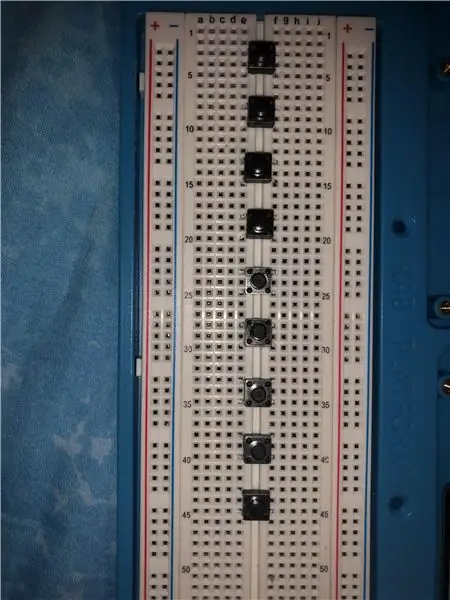
Pour commencer, veuillez orienter la planche à pain comme l'image ci-dessus avec la position des lettres verticalement avec le numéro 1 en haut. Placez les boutons sur la planche à pain régulièrement espacés (ici j'ai fait deux espaces entre les deux). Les boutons doivent être sur le pont entre l'espace de la planche à pain. La moitié droite du tableau est positive et la moitié gauche est le côté négatif.
Les boutons enverront une entrée (envoyer des informations) une fois qu'ils sont pressés à l'Arduino.
Étape 2: ajouter les résistances

Ajoutez les résistances au bas de chaque bouton. C'est le côté négatif du bouton. Les autres côtés de la résistance iront dans le trou avec le côté du symbole - (négatif) dans la même rangée du bouton.
Les résistances envoient un courant à travers le bouton à travers la carte.
Étape 3: ajouter le buzzer

Ajoutez le buzzer à la planche à pain. Devrait être le même espace à part comme les boutons. Branchez le côté rouge sur le côté droit et le côté noir sur la gauche.
Le buzzer sera ce qui produira le son une fois qu'il aura reçu les informations du bouton de l'Arduino.
Étape 4: ajoutez les fils de connexion
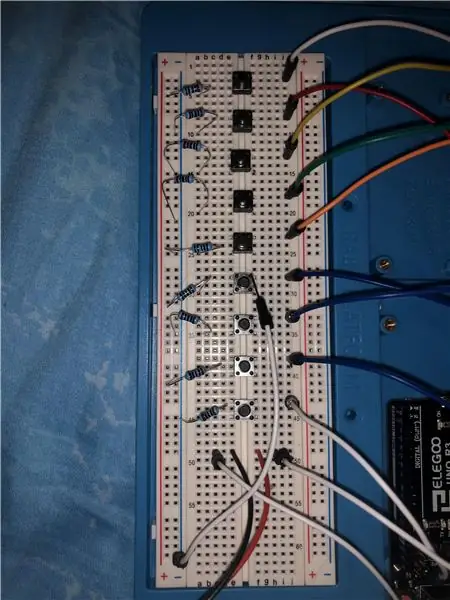
Ajoutez les cavaliers sur le côté droit du bouton et la moitié supérieure, c'est le côté positif. L'autre côté ira dans l'Arduino du côté numérique.
Étape 5: Branchez-vous sur l'Arduino


De haut en bas, placez-les dans les ports pour 2, 3, 4, 5, 6, 7, 8, 9 et 10. Pour le buzzer, ajoutez un cavalier sur le côté rouge et le côté noir du buzzer. Ceux-ci iront dans les ports 11 et 13 respectivement. Le dernier cavalier aura un côté qui ira dans le port de terre et dans un trou du côté du symbole - (négatif) de la carte. L'ordre de la matière du port comme si vous ouvriez le code, il fait référence à certains boutons dans le port spécifié. Le port de terre est le même que la connexion à quelque chose à la terre dans un circuit ou dans une voiture. Il sert à limiter la tension passant par l'Arduino et la maquette.
Étape 6: Téléchargez le logiciel (ignorez-le si vous l'avez déjà)
Si vous êtes nouveau sur Arduino, veuillez cliquer sur le lien ci-dessous pour télécharger le logiciel qui sera utilisé pour ce programme. Arduino dispose également désormais d'une version en ligne pour vos besoins de codage si vous ne souhaitez pas télécharger le logiciel.
www.arduino.cc/en/main/software
Étape 7: Téléchargez le programme
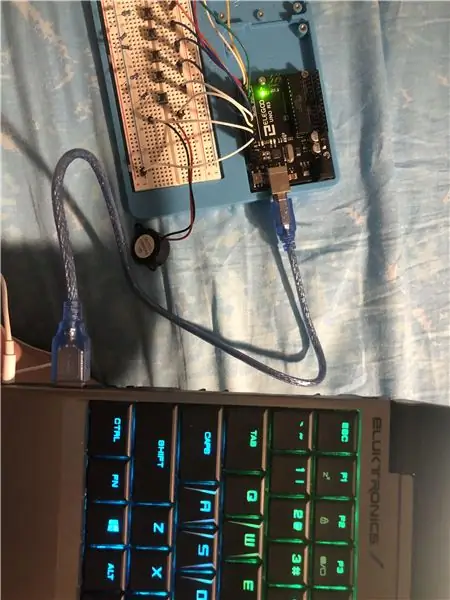
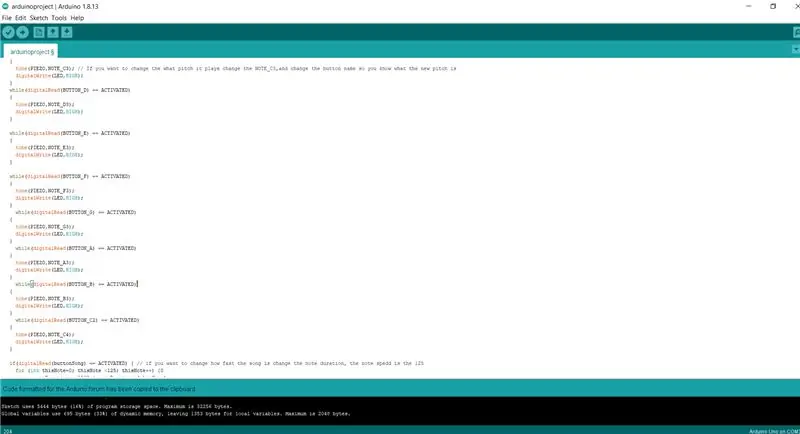
Téléchargez le programme ! Dans le programme, un individu peut changer les notes et la chanson pré-créée dedans. Des commentaires ont été ajoutés dans le code pour vous aider à mieux le comprendre et ce qui peut être modifié. Si vous changez quoi que ce soit, vous devrez lire le télécharger dans l'Arduino en allant sous croquis et télécharger ou Ctrl + U. Amusez-vous et soyez créatif !
En pensant plus loin:
Et plus de boutons ?
Et si je voulais avoir deux morceaux prédéfinis ou plus ?
Étape 8: Dépannage
Si certains des boutons répondent et d'autres ne vérifient pas les points suivants:
Tous les cavaliers sont-ils bien branchés ?
Les résistances sont-elles complètement enfoncées et touchent-elles le bas de la planche à pain ?
Le cavalier est-il au bon endroit du bouton ? Et la résistance ?
Si vous modifiez le code:
Est-ce que ça s'est passé comme je le voulais ?
Les boutons/buzzer sont-ils réglés sur les bons ports ?
Les notes ont-elles la bonne longueur/pas que je veux ?
Conseillé:
Arduino Piezo Buzzer Piano : 5 étapes

Arduino Piezo Buzzer Piano : Ici, nous allons fabriquer un piano Arduino qui utilise un buzzer piézo comme haut-parleur. Ce projet est facilement évolutif et peut fonctionner avec plus ou moins de notes, selon vous ! Nous allons le construire avec seulement quatre boutons/touches pour plus de simplicité. C'est un projet amusant et facile
Piano Arduino avec manuel et 7 morceaux prédéfinis : 7 étapes

Piano Arduino avec manuel et 7 morceaux prédéfinis : le clavier de piano Arduino interfacé avec l'écran LCD a 2 modes. Le mode manuel & Le mode des préréglages. J'ai utilisé 7 boutons-poussoirs pour un piano simple à 7 touches et 1 bouton pour le mode de configuration pour passer à 7 chansons prédéfinies. Chansons en mode prédéfini : cliquez sur le bouton du mode de configuration fi
Sons de piano avec Arduino sur TinkerCad : 4 étapes

Sons de piano à l'aide d'Arduino sur TinkerCad : Dans ce tutoriel, vous apprendrez à utiliser un buzzer (ou un haut-parleur piézo) avec Arduino. Les buzzers peuvent être trouvés dans les dispositifs d'alarme, les ordinateurs, les minuteries et la confirmation des entrées de l'utilisateur telles qu'un clic de souris ou une frappe. Vous apprendrez également à utiliser tone() et
Robot-chien simple (fait de touches de piano, d'un pistolet jouet et d'une souris) : 20 étapes (avec photos)

Robot-chien simple (fait de touches de piano, d'un pistolet jouet et d'une souris) : Oh, Azerbaïdjan ! Terre de feu, grande hospitalité, gens sympathiques et belles femmes (… désolé, femme ! bien sûr je n'ai d'yeux que pour toi, ma femme gözəl balaca ana ördəkburun !). Mais honnêtement, c'est un endroit très difficile pour un fabricant, surtout quand vous
Piano électronique simple : 3 étapes (avec photos)

Piano électronique simple : l'électronique peut produire des sons très facilement avec juste une poignée de pièces. Voici comment faire un piano simple en utilisant une minuterie 555. J'ai conçu et testé ce circuit à l'aide de Tinkercad, puis j'ai construit le vrai. Voici tout ce dont vous aurez besoin : 1 x
